직전 포스팅에서 Super DMZ로 NAS의 MAC주소를 등록하니,
NAS의 내부IP주소가 외부IP주소와 동일해 지면서 내부 네트워크 연결 시도 시 검색이 되지 않는 문제가 발생했습니다.
그 이유는 외부IP로 바뀌었기 때문에 내부 네트워크에 존재하지 않는 것 처럼 인식을 해서 그런 것 같았구요.
NAS를 가정에서 사용하는 가장 큰 이유들 중 하나가, 네트워크 드라이브로 연결을 해서 마치 대용량 외장하드를 꽂아서 사용하는 듯한 편리함을 느끼는 것인데요. 내부 네트워크 연결이 안되면 NAS를 쓰나 마나 하는 생각이기 때문에, 이를 해결하고자 아래와같이 진행을 해 보았습니다.
1. Super DMZ 해제
Super DMZ를 해제하여 NAS를 다시 내부 네트워크안에 구성이 되도록 했습니다.
Super DMZ 해제하기 전 NAS를 고정IP가 아닌 동적IP로 바꾸고나서 진행해 주세요. Super DMZ를 해제하면 NAS는 내부 네트워크의 IP를 사용하게 되는데, 고정IP는 여전히 외부IP로 고정이 되어있기 때문에 접속이 되지 않습니다.
DSM 제어판 접속 후 -> 네트워크 -> 네트워크 인터페이스 -> 연결된 LAN포트 클릭 후 편집 -> "자동으로 네트워크 구성 체크"
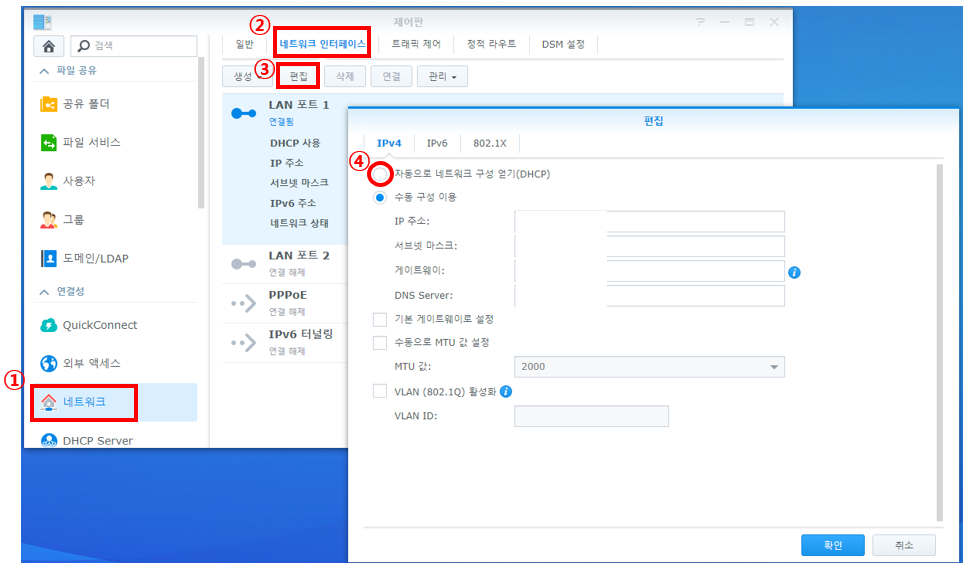
동적IP (=DHCP 사용, 자동으로 네트워크 구성)을 안하고 Super DMZ를 해제할 경우 DSM으로 접속이 안되는 경우가 생길 겁니다. 그런 경우 당황하지 마시고 "Synology Assistant"를 다운받아서 검색해 주세요. Synology Assistant는 집 안에 물려있는 NAS를 검색해 주는 장비로 이 프로그램에서도 NAS검색 후에 IP구성을 동적IP로 바꿀 수 있습니다.
2. 동적IP를 고정IP로 변경
동적IP는 Super DMZ 해결을 위해 임시적으로 했던 조치이니, 다시 고정 IP로 바꿔줍시다. 위 캡쳐화면처럼 다시 들어가서 4번의 "자동으로 네트워크 구성 얻기"를 "수동 구성 사용"으로 바꿔 주세요.
여기까지만 해도 사실 내부 네트워크 드라이브는 연결 가능합니다. 왜냐하면 NAS가 내부 네트워크 안으로 들어왔기 때문에, 같은 네트워크를 공유하고 있는 노트북에서 NAS검색이 가능해지기 때문이죠.
다음부터 설명할 내용은 외부접속에 관한 내용 입니다.
집에서 주로 쓰기야 하겠지만, 집 밖에 있을 때 핸드폰 LTE로 NAS에 접속해서 파일 확인도 하고, 사진도 보고, 동영상도 볼 경우를 대비하여 외부접속을 가능하게끔 설정해 주고자 합니다.
3. 고정IP를 포트포워딩
이전 포스팅에서 포트포워딩이란 외부 접속을 할 때 특정 포트를 내부IP의 특정 포트로 연결해 주는 역할을 한다고 했습니다. 포트포워딩 시 NAS는 내부네트워크에 있기 때문에 여전히 네트워크 드라이브 연결이 가능하며, 특정 외부 접속 경로만을 열어놓는 작업이기 때문에, 외부접속도 가능해 집니다.
1) 유플러스 공유기 설정 페이지에 들어갑니다. (192.168.219.1)
-. 접속 비밀번호는 공유기 하단에 있습니다.
2) 상단 메뉴바 -> 네트워크 설정- > NAT 설정을 들어갑니다.
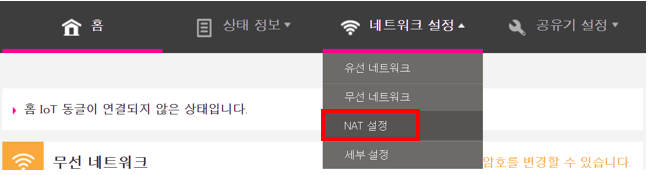
3) 포트포워딩 클릭 -> 추가 -> 포트포워딩 정보 입력
-. 서비스 포트 : 외부에서 접속할 때 사용하는 포트. 내부 포트와 동일한 포트로 설정하면 편합니다.
-. 프로토콜 : TCP 선택해 주세요.
-. 내부 IP 주소 : NAS 고정 IP 입력해 주세요.
-. 내부 포트 : NAS의 특정 포트 입력
DSM에서 포트를 바꿀 수 있습니다. 시놀로지 DSM에서 기본으로 설정되어있는 포트는 5000번 입니다.

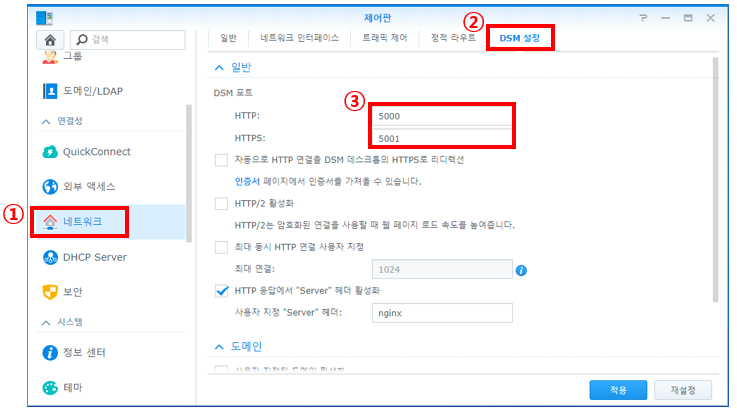
포트 확인 및 수정은 "제어판 -> 네트워크 -> DSM 설정 -> DSM포트"에서 변경할 수 있습니다.
NAS 관리도구 접속 포트는 5000, 5001번으로 설정이 되어있는데 해킹 시도 시 이런 기본 포트가 열려있는지 부터 확인 하고 시도를 하기 때문에 다른 포트로 변경을 하는 것이 해킹 침입시도를 방지하는데 도움이 됩니다.
생각보다 NAS 침입 시도가 빈번하게 일어나고 있다고 하니 기본 포트 구성부터 바꾸는 것이 좋을 것 같네요.
변경된 기본 포트를 포트포워딩 해 놓으면 해당 포트로 외부에서 DSM 접속이 가능해 집니다.
**핸드폰 시놀로지 앱인 DS video, DS file등에 접속 시 접속 주소 뒤에 변경된 포트번호를 붙여주세요!
4. 네트워크 드라이브 연결
대망의 네트워크 드라이브 연결 (내부접속) 차례입니다.
윈도우 탐색기에서 내PC클릭하면 상단 메뉴에 "네트워크 드라이브 연결"메뉴가 뜹니다.
클릭 후 폴더 주소를 입력하는데 \\서버이름\NAS 서버 안의 폴더이름 을 입력 해 주세요
-. 서버이름 : DSM 제어판 -> 네트워크 -> 일반 -> 서버 이름에서 설정 및 변경, 확인 가능
-. 폴더 이름 : DSM 제어판 -> 공유폴더 -> 생성한 폴더명 입력
마침 버튼을 누르면 "자격증명 기억"이 뜨는데 DSM 접속 시 사용하는 아이디와 비밀번호를 입력하시면 됩니다.
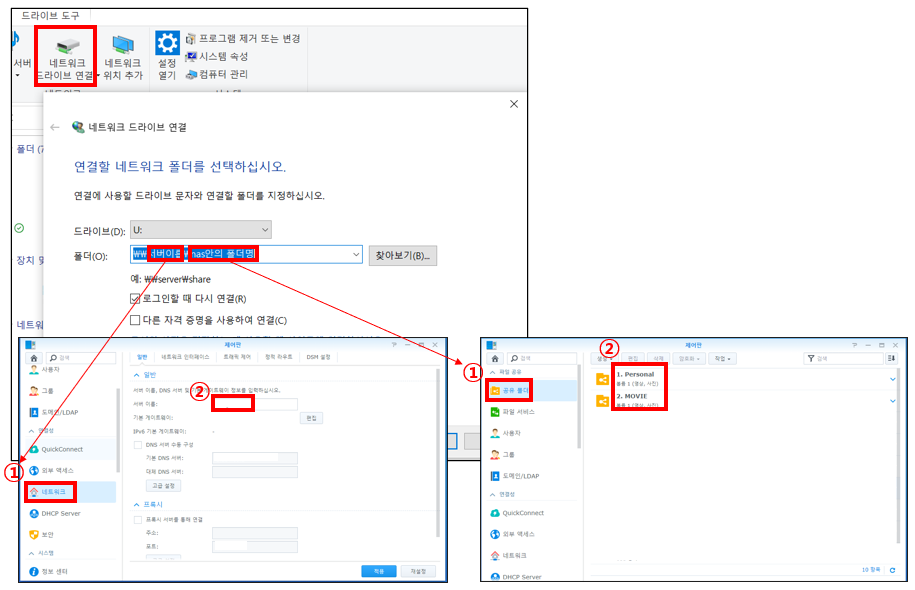
그러면 아래 화면과 같이 네트워크 구성이 되는 것이죠!!!!
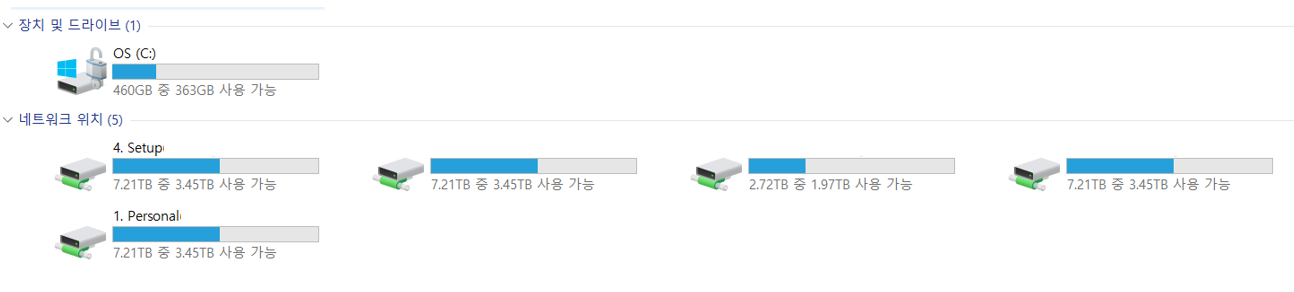
여기까지만 따라오시면 내부접속을 통해 네트워크 드라이브 연결이 가능하며, 내부/외부에서 DDNS 접속 가능합니다.
외부접속을 통한 네트워크 드라이브 연결은 다음에 알아보도록 하겠습니다. :)
'리뷰 > NAS' 카테고리의 다른 글
| [시놀로지] nPlayer 이용해서 핸드폰으로 NAS영상 시청하기 (2) | 2021.04.18 |
|---|---|
| [시놀로지] 네트워크 드라이브 연결 셋팅 방법 (내부 네트워크) (2) | 2021.04.18 |
| 시놀로지 (Synology) NAS 폴더 생성 (0) | 2021.04.18 |
| 시놀로지 NAS 설정에 따른 접속 상태 정리 (0) | 2020.12.28 |
| 1. 시놀로지 NAS DDNS 외부접속 문제 해결 (feat. 유플러스 공유기, Super DMZ) (1) | 2020.12.28 |



댓글